
Zuletzt aktualisiert am

Wenn Sie kürzlich ein Android-Telefon eingerichtet haben, möchten Sie möglicherweise Ihre Voicemail einrichten und anderen Benutzern ermöglichen, Nachrichten zu speichern, die Sie später anhören können. Hier ist wie.
Das Einrichten eines Voicemail-Kontos mag heutzutage archaisch erscheinen, aber wenn Sie Anrufe verpassen, ist es unerlässlich. Ob bei der Arbeit, zum Spaß oder in einem Notfall, eine Voicemail gibt Ihnen die Möglichkeit, zu hören und zu antworten – selbst wenn Sie einen Anruf verpassen.
Wenn Sie vor kurzem ein neues Android-Telefon gekauft haben, müssen Sie Ihren Voicemail-Dienst einrichten. Wenn Sie wissen möchten, wie Sie eine Voicemail auf Android einrichten, führen Sie diese Schritte aus.
Notiz: Die Einrichtung Ihrer Voicemail auf Android variiert je nach Gerät und Mobilfunkanbieter. Die führenden Unternehmen – Verizon, AT&T und T-Mobile – sind jedoch im Allgemeinen gleich. In diesem Handbuch wird ein OnePlus auf AT&T verwendet, und die Schritte variieren leicht, aber es zeigt Ihnen, wonach Sie auf Ihrem Mobilteil suchen müssen.
So richten Sie Voicemail auf Android ein
Je nach Telefonhersteller wird während der Ersteinrichtung Ihres Geräts möglicherweise eine Voicemail-App auf dem Startbildschirm angezeigt. Tippen Sie in diesem Fall auf die Schaltfläche und befolgen Sie die Anweisungen auf dem Bildschirm, um sie einzurichten. Wenn Sie keine Voicemail-App auf Ihrem Bildschirm haben, müssen Sie Ihre Voicemail manuell einrichten.
So richten Sie Ihre Voicemail auf Android ein:
- Öffne das Telefon App auf Ihrem Mobilteil.
- Ziehen Sie die Tastenfeld am unteren Bildschirmrand.
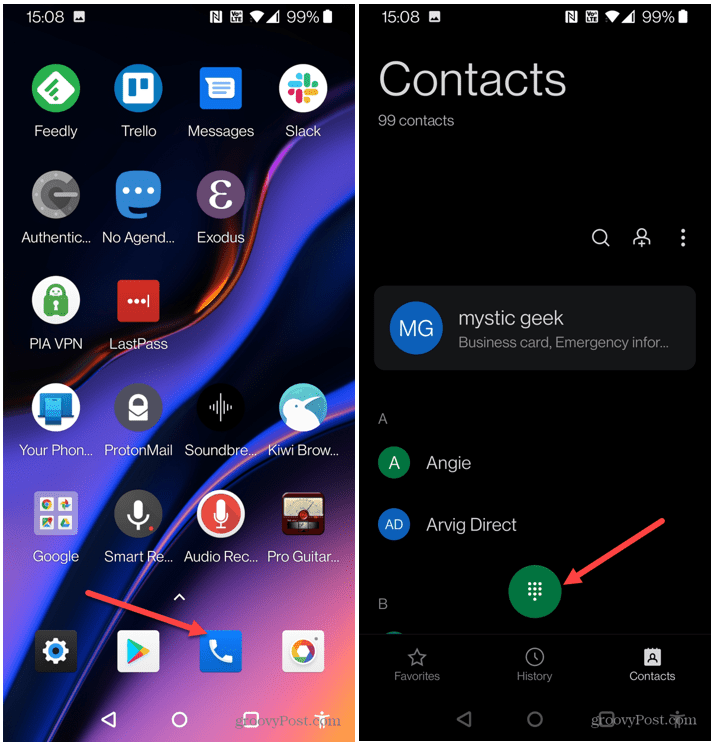
- drücken und halten 1 auf der Tastatur, um Ihren Voicemail-Dienst anzurufen. Bei anderen Diensten müssen Sie wählen *86 – Wenden Sie sich an Ihren Diensteanbieter, wenn Sie sich nicht sicher sind.
- Wenn Sie Voicemail bereits eingerichtet haben, werden Sie nach Ihrer PIN gefragt.
- Geben Sie für ein neues Konto die letzten vier Ziffern Ihrer Telefonnummer ein. Wenn Sie Ihre PIN vergessen haben, können Sie sie zurücksetzen, indem Sie den Anweisungen des Voicemail-Dienstes folgen.
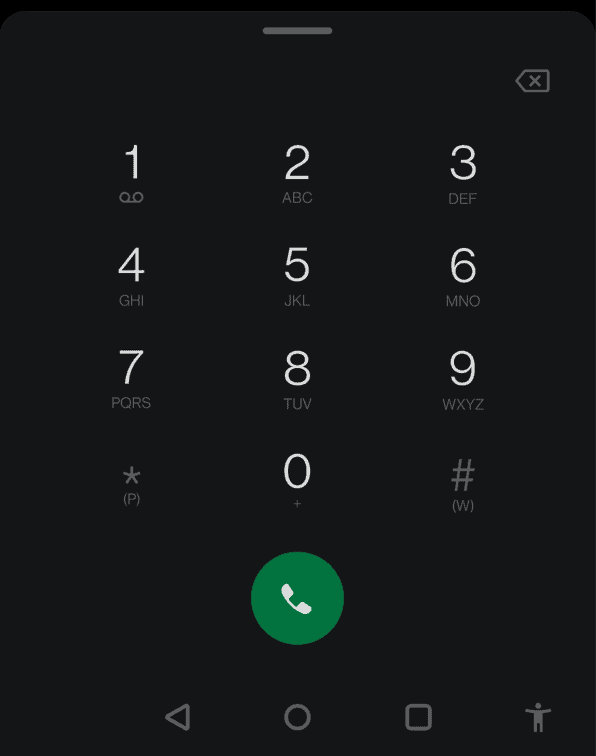
- Wenn Sie Voicemail noch nicht eingerichtet haben, erhalten Sie die Meldung „Voicemail wurde nicht eingerichtet“ oder etwas Ähnliches. Folgen Sie den Anweisungen der Voicemail, um es einzurichten, und legen Sie auf.
- Drücken Sie als Nächstes die Voicemail-App oder halten Sie. gedrückt 1, geben Sie Ihr STIFT, und befolgen Sie die Anweisungen der Voicemail, um neue Nachrichten abzuhören.
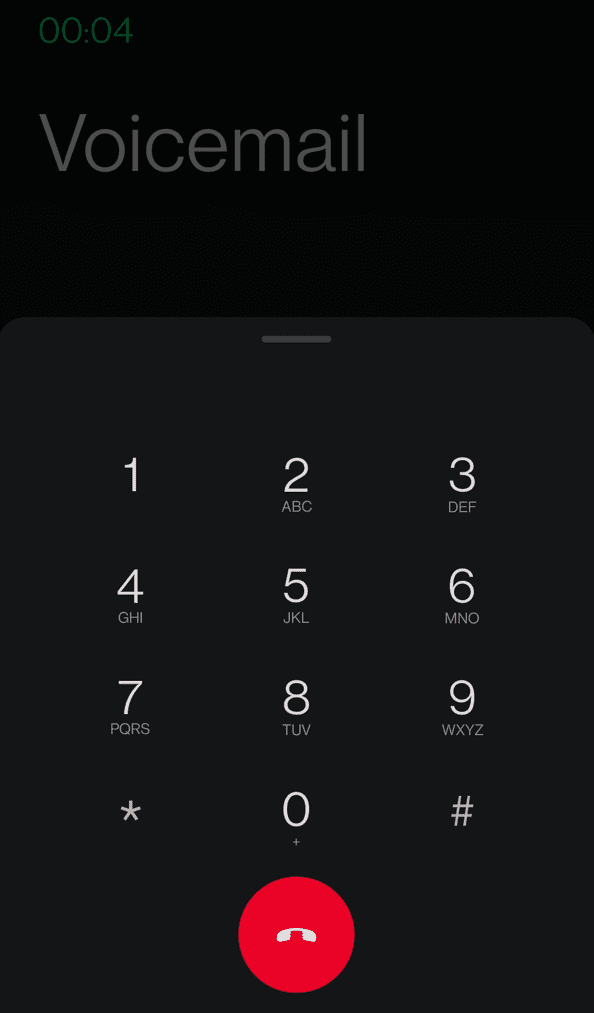
Natürlich bietet Ihr Voicemail-Dienst auch die Möglichkeit, Nachrichten zu speichern oder zu löschen, alte Nachrichten abzuhören, Ihre PIN zu ändern, eine neue Begrüßung einzurichten und andere Funktionen. Sie erhalten auch Benachrichtigungen, wenn eine neue Sprachnachricht eingeht.
Tippen Sie in diesem Fall auf die Benachrichtigung, um die Voicemail zu öffnen und die Nachricht abzuhören.
So verwenden Sie Visual Voicemail
Die Einrichtung Ihrer Voicemail ist hervorragend, aber Sie werden es möglicherweise satt haben, sich ständig einzuwählen, um sie zu überprüfen. In den meisten modernen Android-Versionen ist die Visual Voicemail-App vorinstalliert. Es ermöglicht Ihnen, Sprachnachrichten, die Rufnummer der Mailbox, das Datum des Anrufs und die Länge der Nachricht anzuzeigen. Es bietet eine einfachere Möglichkeit, Ihre Voicemail abzurufen – Sie müssen nicht mehr anrufen, um Ihre Nachrichten abzurufen.
Notiz: Wenn Sie Visual Voicemail nicht auf Ihrem Telefon haben, prüfen Sie, ob Ihr Mobilfunkanbieter eine hat. Sie können auch im Google Play Store nach einer Alternative von Drittanbietern suchen.
Sie können Visual Voicemail wie folgt verwenden:
- Öffnen Sie zuerst die Telefon-App und drücken Sie die Visuelle Voicemail Symbol unten. Alternativ können Sie die App auf Ihrem Startbildschirm suchen oder Ihr Telefon nach „visueller Voicemail“ durchsuchen.
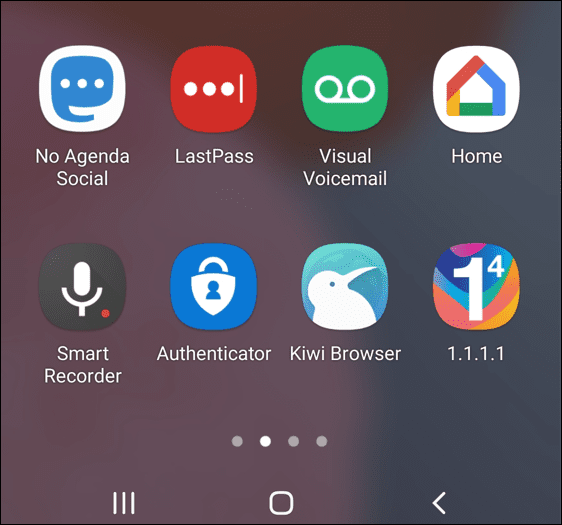
- Hit the Spielen Symbol für die Nachricht, die Sie anhören möchten. Es bietet auch Wiedergabeoptionen wie Pause/Wiedergabe, Vor- oder Zurückspringen mit dem Schieberegler und Drücken des Lautsprechersymbols, um eine Nachricht über die Freisprecheinrichtung abzuspielen.
- Um auf die App-Einstellungen zuzugreifen, tippen Sie auf das drei Punkte in der oberen rechten Ecke und tippen Sie auf Einstellungen.
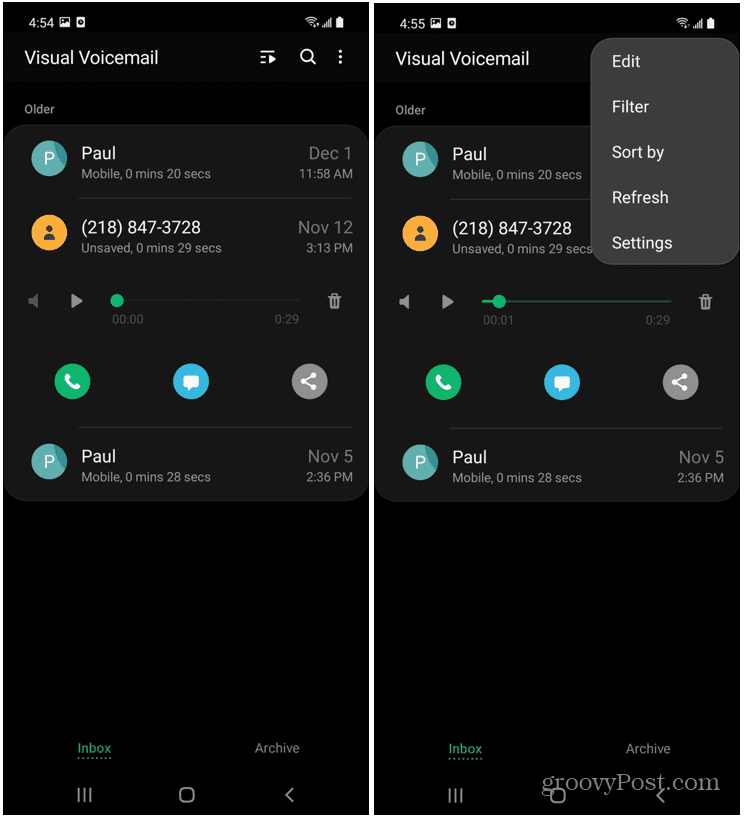
- Sie können Ihre Begrüßung ändern, Ihr Passwort ändern, verschiedene Benachrichtigungen einrichten und mehr über das Einstellungen Sektion.
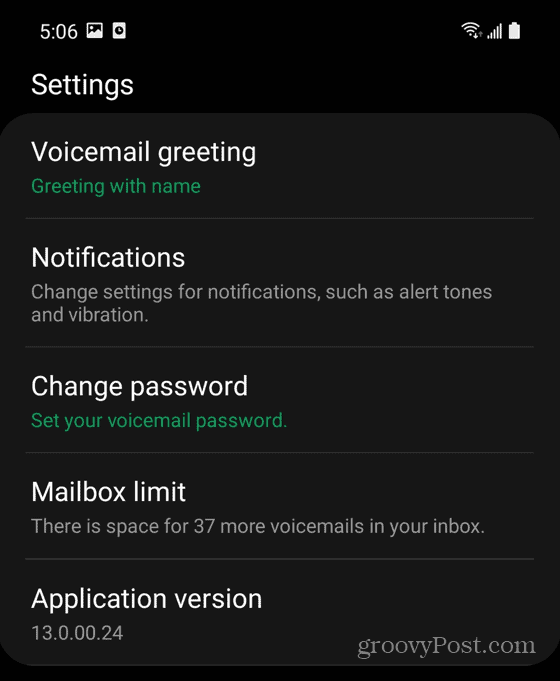
Einrichten von Voicemails auf Android
Wenn Sie Voicemail auf Ihrem Android-Telefon einrichten müssen, könnte der Vorgang nicht einfacher sein. Mit Visual Voicemail ist auch das Abhören und Verwalten von Nachrichten viel einfacher.
Versuchen Mülleimer leeren wenn Sie feststellen, dass Ihr Telefon träge wird. Wenn Sie mit Ihrem Telefon schnell einem Netzwerk beitreten müssen, erfahren Sie hier, wie Sie die WLAN-Passwort auf Android.
So finden Sie Ihren Windows 11-Produktschlüssel
Wenn Sie Ihren Windows 11-Produktschlüssel übertragen müssen oder ihn nur für eine Neuinstallation des Betriebssystems benötigen,...
So löschen Sie den Google Chrome-Cache, die Cookies und den Browserverlauf
Chrome speichert Ihren Browserverlauf, Cache und Cookies hervorragend, um Ihre Browserleistung online zu optimieren. So geht's...
Preisabgleich im Geschäft: So erhalten Sie beim Einkauf im Geschäft Online-Preise
Der Kauf im Geschäft bedeutet nicht, dass Sie höhere Preise zahlen müssen. Dank Preisgarantien können Sie beim Einkaufen in...
So verschenken Sie ein Disney Plus-Abonnement mit einer digitalen Geschenkkarte
Wenn Sie Disney Plus genießen und es mit anderen teilen möchten, können Sie hier ein Disney+ Geschenk-Abonnement für...



